S'applique à : WatchGuard EPDR, WatchGuard EDR, WatchGuard EPP
Vous créez et gérez des groupes sur l'onglet Ordinateurs > Mon Organisation. Les ordinateurs sont déplacés vers des groupes lorsque vous y installez l'agent client WatchGuard.
Rechercher un Groupe
Vous pouvez rechercher un groupe existant dans l'onglet Mon Organisation.
Pour rechercher un groupe :
- Dans la barre de navigation supérieure, sélectionnez Ordinateurs.
- Dans le volet gauche, sélectionnez
 Mon Organisation.
Mon Organisation. - Cliquez sur
 .
.
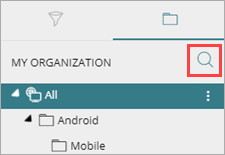
- Dans le champ Rechercher qui s'affiche, saisissez une partie ou la totalité du nom du groupe que vous souhaitez rechercher.
La liste des groupes est automatiquement filtrée selon le mot-clé de la recherche.
Ajouter un Groupe
Ajoutez des groupes pour rechercher les ordinateurs répondant à des critères spécifiques en termes de matériel, de logiciels ou de sécurité. Pour de plus amples informations concernant la création d'un groupe en fonction de l'adresse IP de l'ordinateur, consultez la section Ajouter un Groupe Attribuant des Ordinateurs en Fonction de leur Adresse IP.
Il est impossible de créer un groupe Active Directory dans l'onglet Mon Organisation. L'arborescence reproduit les groupes et les unités d'organisation existants sur votre serveur Active Directory.
Pour ajouter un groupe :
- Dans la barre de navigation supérieure, sélectionnez Ordinateurs.
- Dans le volet gauche, sélectionnez
 Mon Organisation.
Mon Organisation. - En face du groupe dans lequel vous souhaitez ajouter un groupe, cliquez sur
 .
.
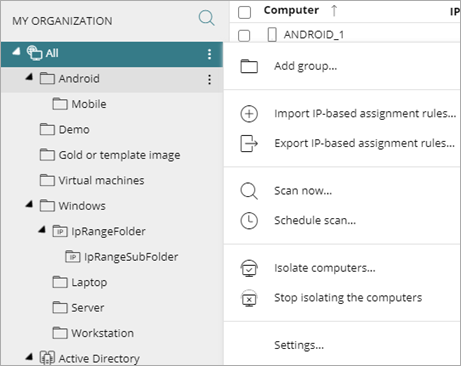
- Sélectionnez Ajouter un Groupe.
La boîte de dialogue Ajouter un Groupe s'ouvre.
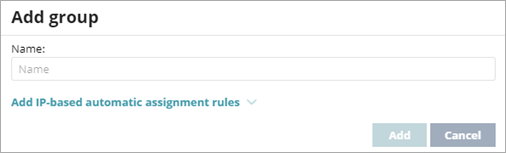
- Saisissez un Nom pour le groupe.
- Cliquez sur Ajouter.
Ajouter un Groupe Attribuant des Ordinateurs en Fonction de leur Adresse IP
Pour attribuer automatiquement des ordinateurs à un groupe lorsque vous installez l'agent client WatchGuard, vous pouvez spécifier les adresses IP ou une plage d'adresses IP pour le groupe.
Pour spécifier les adresses IP d'un groupe :
- Dans la barre de navigation supérieure, sélectionnez Ordinateurs.
- Dans le volet gauche, sélectionnez
 Mon Organisation.
Mon Organisation. - En face du groupe dans lequel vous souhaitez créer un groupe, cliquez sur
 .
. - Sélectionnez Ajouter un Groupe.
La boîte de dialogue Ajouter un Groupe s'ouvre.
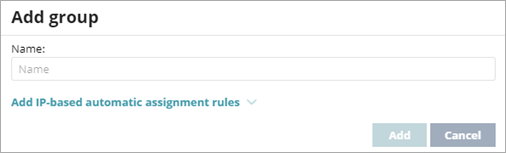
- Saisissez un Nom pour le groupe.
- Cliquez sur Ajouter des règles d'attribution automatique basées sur l'IP.
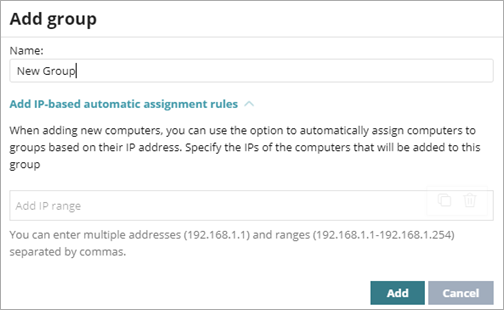
- Dans la zone de texte Ajouter une Plage d'Adresses IP, saisissez les adresses IP des ordinateurs à déplacer vers le groupe.
Vous pouvez saisir des adresses IP individuelles séparées par des virgules, ou des plages d'adresses IP séparées par un tiret. - Cliquez sur Ajouter.
Les ordinateurs sont ajoutés au groupe lorsque vous installez l'agent client WatchGuard. Si l'adresse IP de l'ordinateur change, l'ordinateur demeure dans son groupe d'origine.
Supprimer un Groupe
Pour supprimer un groupe, celui-ci doit être vide. Si le groupe contient des sous-groupes ou des ordinateurs, un message d'erreur s'affiche.
Pour supprimer un groupe :
- Dans la barre de navigation supérieure, sélectionnez Ordinateurs.
- Dans le volet gauche, sélectionnez
 Mon Organisation.
Mon Organisation. - Confirmez que le groupe est vide.
- En face du groupe que vous souhaitez supprimer, cliquez sur
 .
.
Il est impossible de supprimer le groupe Tout. - Sélectionnez Supprimer.
- Cliquez sur Supprimer.
Pour supprimer les groupes Active Directory vides appartenant à un autre groupe, en face du groupe, cliquez sur ![]() puis sélectionnez Supprimer les Groupes Vides.
puis sélectionnez Supprimer les Groupes Vides.
Modifier un Groupe
Modifiez un groupe pour modifier son nom et les règles d'attribution des adresses IP.
Il est impossible de renommer le groupe Tout et les groupes Active Directory.
Pour modifier un groupe :
- Dans la barre de navigation supérieure, sélectionnez Ordinateurs.
- Dans le volet gauche, sélectionnez
 Mon Organisation.
Mon Organisation. - En face du groupe que vous souhaitez modifier, cliquez sur
 .
.
Il est impossible de modifier le groupe racine Tout ou n'importe quel autre groupe Active Directory. - Sélectionnez Modifier.
La boîte de dialogue Modifier un Groupe s'ouvre.
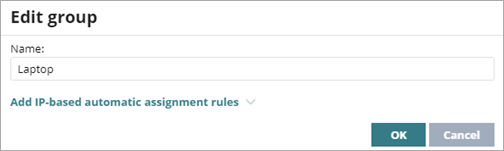
- Dans la zone de texte Nom, entrez un nouveau nom.
- Cliquez sur Ajouter des règles d'attribution automatique basées sur l'IP.
- Saisissez de nouvelles adresses IP ou une nouvelle plage d'adresses IP si nécessaire.
Pour les adresses IP individuelles, ajoutez une ligne par adresse au format suivant : .\Groupe\Groupe (tabulation) IP. Pour les plages d'adresses IP, ajoutez une ligne par plage au format suivant : .\Groupe\Groupe (tabulation) AdresseIPdeDébut-AdresseIPdeFin. - Cliquez sur OK.
Déplacer un Groupe
Dans l'onglet Mon Organisation, vous pouvez créer une hiérarchie comprenant des groupes et des sous-groupes. Déplacez un groupe d'un dossier à un autre pour créer la hiérarchie. Le nombre maximal de niveaux de la hiérarchie est de 10.
Il est impossible de déplacer le groupe Tout ou n'importe quel autre groupe Active Directory.
Pour déplacer un groupe :
- Dans la barre de navigation supérieure, sélectionnez Ordinateurs.
- Dans le volet gauche, sélectionnez
 Mon Organisation.
Mon Organisation. - En face du groupe que vous souhaitez déplacer, cliquez sur
 .
. - Sélectionnez Déplacer.
La boîte de dialogue Déplacer vers s'ouvre.
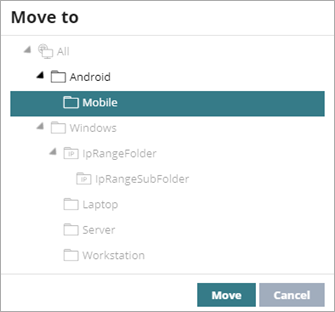
- Sélectionnez le groupe cible.
- Cliquez sur Déplacer.
La boîte de dialogue des paramètres d'héritage s'ouvre.
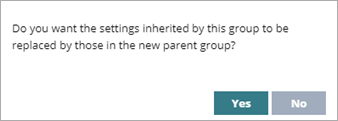
- Cliquez sur Oui pour remplacer les paramètres actuels hérités par le groupe par les paramètres du groupe de destination. Cliquez sur Non pour conserver les paramètres actuels.